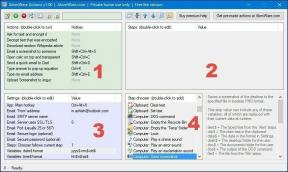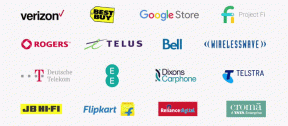Лако снимите сцреенцаст и поделите га као ГИФ на мрежи
Мисцелланеа / / December 02, 2021
Дељење покретних слика у петљи на мрежи. Да будем искрен, ГИФ није најбољи формат за овакве ствари. Сигуран сам да сте до сада свесни – ГИФ-ови су оно што видите на оних 10 најбољих ствари које морате да осетите ако сте људско биће. Такође ћете знати да су ГИФ-ови обично мутни, пикселизовани и нису баш добри када је у питању тачна репродукција боја.

Али некако је то постало стандард. Ради свуда, од десктоп претраживача до иПхоне-а, Андроид-а, па чак и апликација као што је Флипбоард. Услуге као што су Имгур, па чак и Гоогле, покушавају да побољшају ГИФ, али од сада, наш пикселски, спор, тежак пријатељ са петљама је ту да остане.
Један од начина да се ГИФ-ови заиста продуктивно користе је као алат за подучавање. Боље је од слика, наставља да сече, не захтева интеракције (као што је видео) и нема звук (тако да није досадно).
ГИФ-ови су забавни: На страну продуктивност, ГИФ-ови су једноставно забавни. Научите о најбољима Цхроме екстензије и иОС апликације за претраживање ГИФ-ова
. Можете креирајте ГИФ-ове од фотографија и видео записе директно на вашем иПхоне-у. И наравно да их има ГИФ тастатуре за иОС 8.Случајеви коришћења за дељење ГИФ снимака екрана
ГИФцастс. Да ли је то реч или сам је само смислио? (Очигледно касним на журку. Домен гифцастс.цом је већ заузет, али се из неког разлога користи за излагање луксузне постељине).

Нису само блогови са упутствима попут нашег ти који могу да користе ГИФ-ове да помогну гледаоцима. То је добар начин да покажете некоме далеко како да уради нешто конкретно.
Требате разменити критике дизајна/УИ? Покажите им проблем са ГИФ-овима. Треба да покажеш мами како да отвори тај Ворд документ? Пошаљи јој везу са ГИФ-ом. Репродуковаће се у претраживачу - није потребно преузимање.
Најбољи алати за снимање ГИФ сцреенцаста
Алати који су овде наведени су за снимање сцреенцаст-а и њихово тренутно дељење као ГИФ са неким преко веба путем везе. Ако желите да снимате сцреенцастове са више функција и контроле, можда бисте желели да размотрите друге опције.
ЦлоудАпп

ЦлоудАпп (само за Мац) је заиста одличан алат за снимање екрана и дељење са било ким на вебу. Ако користите ЦлоудАпп 3 и новију верзију, то можете да урадите и за снимање екрана. Притисните глобалну пречицу на тастатури (или изаберите опцију са траке менија), изаберите област на екрану и почните да снимате.

Када завршите, снимак екрана ће бити конвертован у ГИФ и отпремљен на ваш ЦлоудАпп налог. Веза до ГИФ-а ће бити послата у ваш међуспремник тако да можете да је залепите било где.
Ако све што желите да урадите је да делите гифцасте преко веба са неким, ЦлоудАпп је најбољи и најједноставнији начин да то урадите.
Снимити га

Снимити га је апликација за снимање екрана за Мац и Виндовс која долази са подршком за ГИФ. Помоћу апликације можете да снимате екран до 5 минута (то је за видео записе). Снимак екрана ће бити постављен на РецордИт сервере где га можете делити иу видео и у ГИФ облику.
Тестирао сам га на Мац-у. Можете започети снимање притиском на услужни програм на траци менија, одабиром подручја и кликом на Зауставити дугме на траци менија када завршите.
Апликацији ће тада бити потребно неколико секунди да кодира и отпреми и видео и ГИФ. Тада ћете добити обавештење. Можете да кликнете на банер да погледате видео на вебу. Ту су и дугме за ГИФ и дугме за твит.
Ваши Гифкасти
Да ли сте снимили неке славне гифцасте? Поделите са нама у коментарима испод.